İçindekiler
Windows dünyanın en popüler işletim sistemidir, ancak kendi adil payına düşen sorunlardan yoksun değildir. Zamanla, Windows performans sorunlarına, istikrarsızlığa ve hatta veri kaybına yol açabilen çeşitli sorunlara neden olabilir. Bazı Windows sorunları arasında yavaş veya tepkisiz performans, sık çökmeler veya mavi ekranlar, tamamlanmamış güncellemeler, garip hata mesajları veya açılır pencereler veya programların düzgün çalışmaması yer alır.
Diyelim ki Windows sistem sorunlarından herhangi birini yaşıyorsunuz. Endişelenmeyin. Neyse ki, Windows onarımı için birçok yol var. Bu makalede, en yaygın Windows sorunlarından ve onarım araçlarından bazılarını inceleyeceğiz. Yardım için okumaya devam edin.
4 En Büyük Windows Sorunu (Ayrıntılı Bilgi)
Windows'un kullanıcılar için rahatsızlıklara neden olabilecek birkaç bilinen sorunu vardır. İşte en ciddi Windows sistem sorunlarından dördü:
1. Windows Hazırlanıyor Takıldı
"Windows hazırlanıyor. Bilgisayarınızı kapatmayın" mesajı, Windows sisteminize güncelleştirmeleri uygulama sürecindeyken görüntülenir. Bu güncelleştirmeler yeni özellikler, güvenlik yamaları ve diğer iyileştirmeleri içerebilir. Güncelleştirmeler yüklenirken, bilgisayarınızı kapatmamak önemlidir, çünkü bu güncelleştirmelerin başarısız olmasına ve sisteminizde sorunlara yol açabilir.
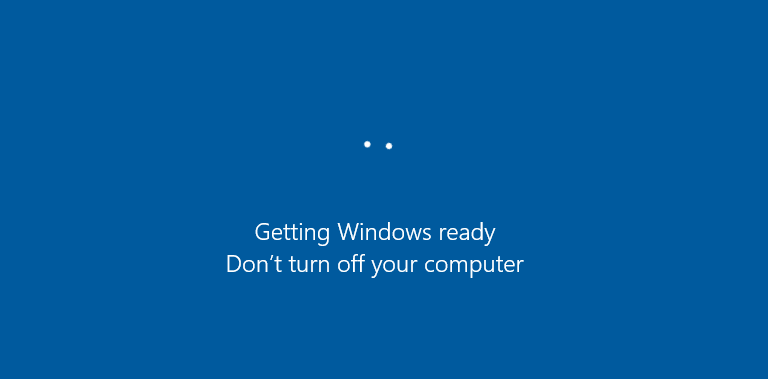
Bilgisayarınız Windows hazırlanıyor ekranında takılı kalırsa, işlem bitene kadar beklemeniz en iyisidir. Yüklenen güncelleştirmelerin boyutuna ve sayısına bağlı olarak, bu işlem birkaç dakika veya hatta bir saat veya daha fazla sürebilir. Güncelleştirmeler yüklendikten sonra, bilgisayarınız yeniden başlatılacak ve her zamanki gibi kullanabileceksiniz.
Daha fazla bilgi edin:
Uzun süre bekledikten sonra bilgisayar hala yanıt vermeyebilir. Bu nedenle Windows hazır olma sorununu gidermek için başka yöntemler kullanmanız gerekir.
2. WHEA Düzeltilemez Hatası
WHEA düzeltilemez hatası, bilgisayarınız başlatıldığında meydana gelebilecek bir donanım hatası türüdür. Sorun ortaya çıktığında, bilgisayarınız genellikle aşağıdaki ekran görüntüsünde gösterilene benzer bir hata mesajıyla birlikte mavi bir ekran görüntüler.
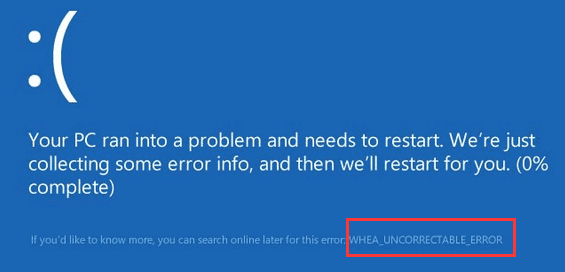
WHEA düzeltilemez hatası, bilgisayarınızın çökmesine ve bazı durumlarda veri kaybına bile yol açabilen ciddi bir sorundur. Bu nedenle, mümkün olan en kısa sürede ilgilenmek esastır. Sorunu düzeltmek için, nedenini belirlemeniz gerekir. Çoğu durumda, aşırı ısınan bir işlemci, arızalı bellek, arızalı sabit disk veya yanlış yapılandırılmış bir CPU olacaktır.
İşlemciniz aşırı ısınıyorsa, bir soğutma pedi veya fan ile soğutmayı deneyin. Veya WHEA düzeltilemez hatası hatalı bellekten kaynaklanıyorsa bellek modüllerini sıfırlayabilirsiniz.
Daha fazla bilgi edin:
Yukarıdaki iki hızlı düzeltmenin dışında, Windows 10 WHEA düzeltilemez hatasını çözmek için diğer gelişmiş çözümler size yardımcı olmaya hazır.
3. Windows 10 Kapanmıyor
Windows 10'unuz kapanmıyorsa endişelenmeyin - yalnız değilsiniz. Birçok Windows 10 kullanıcısı bu sorunu bildirdi ve bu sinir bozucu olabilir.
Windows 10'un kapanmayı reddetmesine yol açabilecek birkaç şey. Bir neden, tüm programlar kapatılmış gibi görünse bile arka planda çalışan programların olması olabilir. Windows 10 kendini otomatik olarak günceller ve bu bazen bilgisayarın düzgün kapanmamasına yol açabilir. Yine de güç ayarları, bozuk sistem dosyaları veya BIOS kapanma sürecini etkileyebilir.
Neyse ki, Windows kapanma sorununu farklı şekilde çözebilirsiniz. Kolaydan zora, bu yöntemler güç ayarlarınızı kontrol etmeyi, sürücüleri güncellemeyi, bozuk sistem dosyalarını düzeltmeyi, Windows güncellemelerinde sorun gidermeyi vb. içerir.
Daha fazla bilgi edin:
Eğer düzenli bir kullanıcıysanız ve Windows 10 kapanmıyor hatasıyla nasıl başa çıkacağınızı bilmiyorsanız, işte adım adım başlangıç kılavuzu.
4. Ölümün Mavi Ekranı
Ölümün mavi ekranı (aynı zamanda mavi ekran veya BSOD olarak da bilinir), ölümcül bir sistem hatasından sonra Windows bilgisayar sisteminde görüntülenen bir hata ekranıdır.
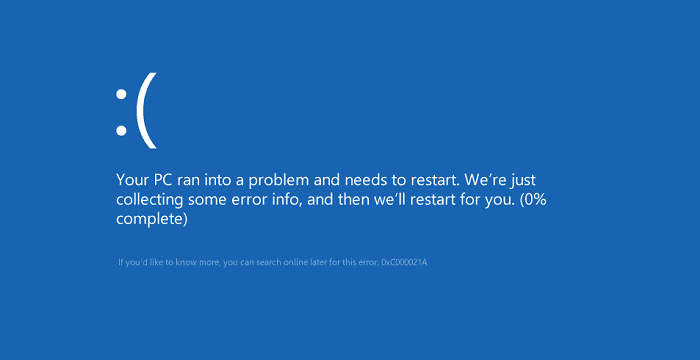
Mavi ekran ölüm hataları genellikle arızalı RAM, aşırı ısınan bileşenler veya sistemin geri kalanıyla uyumlu olmayan donanım gibi donanım sorunlarından kaynaklanır. Yazılım hataları ayrıca yazılım donanımla uyumlu olmadığında veya düzgün yapılandırılmadığında BSOD ile sonuçlanabilir. Mavi Ekran Ölüm hatası alıyorsanız, bunlara neyin sebep olduğunu bulup bilgisayarınıza ciddi şekilde zarar vermeden veya hatta veri kaybına yol açmadan önce sorunu düzeltmek çok önemlidir.
Daha fazla bilgi edin:
Hiçbir veri kaybetmeden mavi ölüm ekranını nasıl çözeceğinizi bilmek ister misiniz? İşte yapmanız gerekenler.
Veri Kaybetmeden Windows 10 Nasıl Onarılır
Windows sorunları kesinlikle yukarıda belirtilenlerle sınırlı değildir. Hangi sorunlarla karşılaşırsanız karşılaşın, bilgisayar verilerinizi güvende tutmak nihai hedeftir. Bu nedenle, öncelikle bilgisayarınızdan veri kurtarmanızı şiddetle öneririz.
EaseUS Data Recovery Wizard, hem önyüklenebilir hem de önyüklenemeyen bilgisayarlardan kaybolan verileri geri yüklemenizi sağlar. Windows 11, Windows 10, Windows 8, Windows 7 ve tüm Windows Server sürümlerinde veri kurtarmayı destekler.
Windows 10 düzgün bir şekilde başlatılamıyor mu? EaseUS Data Recovery Wizard Pro with Bootable Media'yı kullanarak ölü bir sabit diskten ve erişilemeyen Windows bilgisayardan verileri nasıl kurtaracağınızı öğrenin.
Adım 1. Önyüklenebilir bir disk oluşturmak için EaseUS Data Recovery Wizard WinPE Edition'ı indirin.
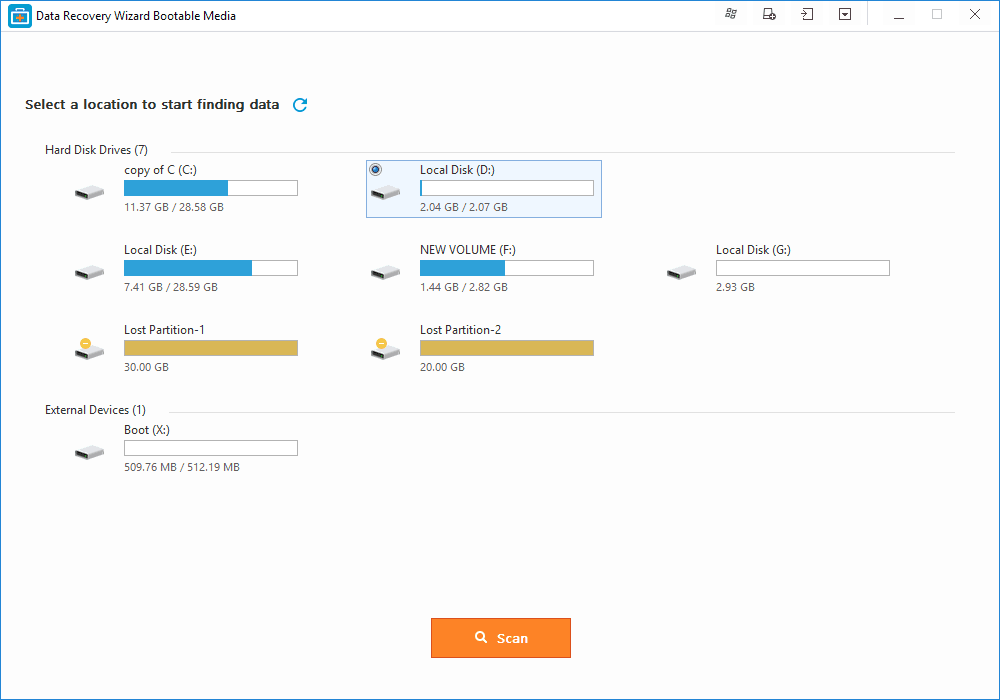
Adım 2. Önyüklenebilir diski bilgisayarınıza bağlayın. Bilgisayarınızı yeniden başlatın ve BIOS'a girmek için aynı anda F2'ye basın. Aygıtınızı önyüklenebilir USB'den önyüklemeyi seçin.
Adım 3. EaseUS Data Recovery Wizard'ı çalıştırın. Kurtarmak için kayıp dosyalarınızı tarayın.
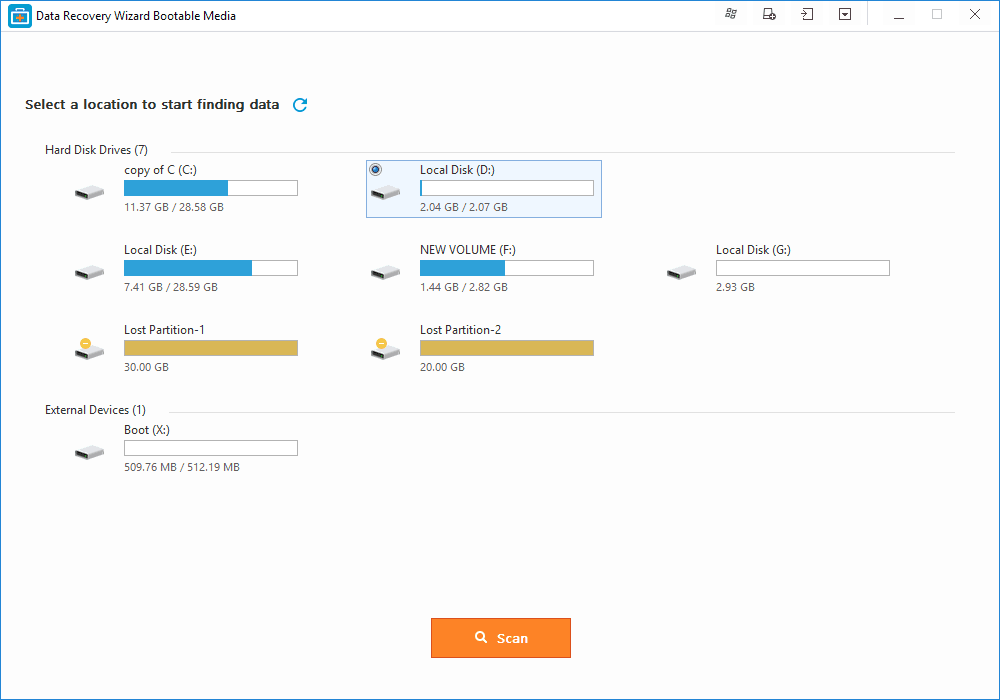
Başarılı veri kurtarma işleminin ardından Windows 10 önyükleme onarımı için aşağıdaki yaklaşımları izleyin.
Düzeltme 1. Windows Onarımı için Komut İstemi'ni çalıştırın
Bazı Windows arızaları veya çökmeleri sistem dosyası bozulmasından kaynaklanır. Windows'u taramak ve düzeltmek için DISM (Dağıtım Görüntüsü Hizmeti ve Yönetimi) ve SFC (Sistem Dosyası Denetleyicisi) Windows onarım araçlarını kullanın.
Bunu nasıl yapacağınız aşağıda açıklanmıştır:
Adım 1. Öncelikle kurtarma ortamına önyükleme yapmanız gerekecek. Bunu yapmak için, Başlat menüsünde Yeniden Başlat seçeneğine tıklarken Shift tuşunu basılı tutmanız yeterlidir.
Adım 2. Kurtarma ortamına girdikten sonra "Sorun Giderme > Gelişmiş seçenekler > Komut İstemi"ni seçin.
Adım 3. Windows 10'unuzu onarmak için aşağıdaki komutları yazın.
- Sorunlara neden olabilecek bozuk dosyaları onarmak için DISM /Online /Cleanup-Image /RestoreHealth komutunu girin.
- Bozuk sistem dosyalarını taramak ve değiştirmek için sfc /scannow komutunu girin.
- Tüm gerekli dosyaların yerinde olduğundan emin olmak için bir kez daha Dism /Online /Cleanup-Image /RestoreHealth yazın.
Bu komutları çalıştırdıktan sonra bilgisayarınızı yeniden başlatın, artık hazırsınız!
Düzeltme 2. Otomatik/Başlangıç Onarımı Windows 10'u kullanın
Otomatik onarım, başlangıç onarımı olarak da bilinir, Windows 10/8/7'deki Windows kurulumunuzdaki yaygın sorunları giderebilen ve düzeltebilen yerleşik bir onarım aracıdır.
Otomatik Onarım özelliğini kullanmak için şu basit adımları izleyin:
Adım 1. Ayarlar'ı açmak için Windows + I tuşlarına basın. Ardından, Güncelleştirme ve Güvenlik > Kurtarma > Gelişmiş başlangıç'a gidin > Şimdi yeniden başlat'a tıklayın.
Adım 2. WinRE ekranında "Sorun Giderme" > "Gelişmiş Seçenekler"i seçin.
Adım 3. Gelişmiş seçenekler altından "Otomatik Onarım"ı seçin ve "Otomatik/Başlangıç" Onarımı'nı seçin.
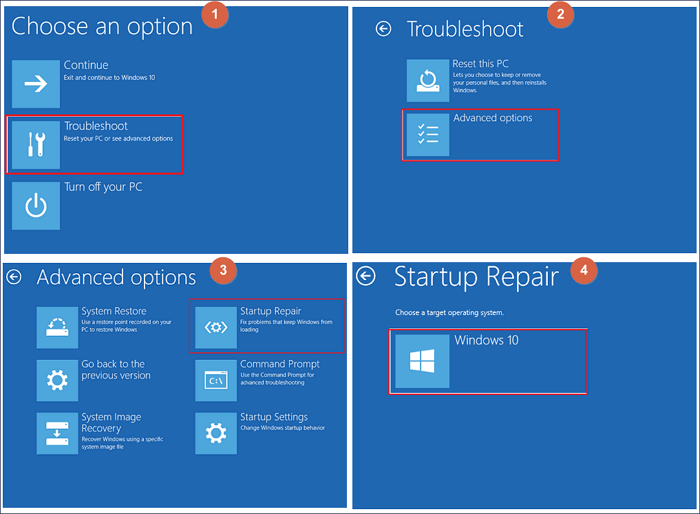
Windows 10 şimdi kurulumunuzu onarmayı deneyecektir. İşlem biraz zaman alır ve bilgisayarınız önyüklenebilir bile. Başarılı olursa "Bitir"e tıklayın ve bilgisayarınızı yeniden başlatın.
Otomatik Onarım başarısız olursa ve otomatik onarım döngüsü hazırlanıyor veya Windows bu bilgisayarı otomatik olarak onaramıyor ile karşılaşırsanız, bir çözüm bulmak için sorunu daha fazla gidermeniz gerekir. Ancak çoğu durumda Otomatik Onarım bozuk veya hasarlı bir Windows 10 kurulumunu başarıyla onarabilir.
Düzeltme 3. Windows Onarım Hizmetleri
Windows onarımı için son yol, profesyonel ve güvenilir bir Windows onarım hizmeti kullanmaktır. EaseUS Veri Kurtarma Hizmeti, sistem arızası, sistem mavi ekranı, sistem siyah ekranı vb. dahil olmak üzere herhangi bir sistem başlatma hatasını veri kaybı olmadan çözmenize yardımcı olabilir. Ücretsiz bir değerlendirme için uzmanlarımızla iletişime geçmek için buraya tıklayın , ÜCRETSİZ tanılamadan sonra aşağıdaki hizmetleri sunabilirler:
- BSOD dahil olmak üzere Windows önyükleme sorunlarını düzeltin
- Windows hatasını düzeltin ve Windows ortamını yapılandırın
- Sistem önyükleme yapamadığında sistemi geri yükle
- Windows bilgisayarınızı hızlı çalışacak şekilde optimize edin
Burada size Windows onarımı için en yaygın üç yöntemi gösteriyoruz. Bunlar sorunlarınızı çözmezse, cesaretiniz kırılmasın. Daha fazla talimat için Windows 10 düzeltmeleri özellik sayfamıza gidin.
Daha fazla bilgi edin:
Windows 10 onarımı için tüm eğitimleri edinmek için Windows 10'u onarmanın 6 etkili yolunu inceleyin.
Windows 11 Onarımı Her Yönden
Windows 10'da olduğu gibi Windows 11'i çalıştırırken de önyükleme sorunları, yükseltme sorunları, siyah ekran ölümü vb. gibi birçok sistem sorunuyla karşılaşacaksınız.
Düzeltme 1. Güvenli Modda Başlatın
Windows 11'deki en yaygın sorunlardan biri düzgün bir şekilde başlatılamamasıdır. Eğer bu başınıza geliyorsa, denemeniz gereken ilk şeylerden biri "Güvenli Mod" seçeneğini kullanmaktır. Bunu yapmak için:
Adım 1. Bilgisayarınızı yeniden başlatın ve önyükleme ekranı göründüğünde "F8" tuşuna basın. Bu, seçenekler menüsünü getirecektir.
Adım 2. Bu menüden "Güvenli Mod"u seçin ve Enter'a basın.
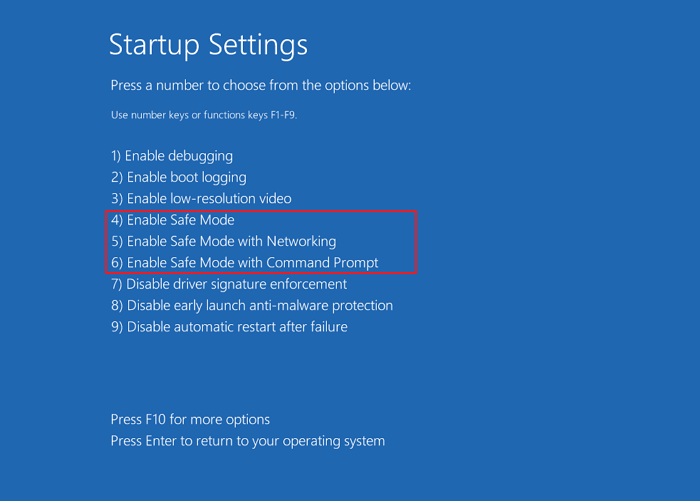
Adım 3. Bilgisayarınız Güvenli Mod'da başlatıldıktan sonra sorunun çözülüp çözülmediğini görmek için yeniden başlatmayı deneyin.
Düzeltme 2. Windows 11'i Onarmak İçin Sistem Geri Yüklemeyi Gerçekleştirin
Windows 11 sisteminizle ilgili hala sorun yaşıyorsanız, Windows 11'i onarmak için "Sistem Geri Yükleme"yi kullanmayı deneyebilirsiniz. Bu, sisteminizi düzgün çalıştığı önceki bir duruma geri yükler. Bu özelliği kullanmak için:
Adım 1. "Başlat" düğmesine tıklayın ve arama kutusuna "Sistem Geri Yükleme" yazın.
Adım 2. Sistem Geri Yükleme penceresi görüntülendiğinde, sisteminizde sorun yaşamaya başladığınız tarihten önceki bir geri yükleme noktasını seçin.
Adım 3. Geri yükleme işlemini tamamlamak için istemleri izleyin ve bilgisayarınızı yeniden başlatın.
Düzeltme 3. Windows 11'in Temiz Kurulumunu Gerçekleştirin
Bunlar işe yaramazsa, işletim sisteminin temiz bir kurulumunu gerçekleştirmeniz gerekebilir. Bu yalnızca son çare olarak yapılmalıdır, çünkü sabit sürücünüzdeki tüm verileri silecektir. Bu nedenle, başlangıçta önyüklenemeyenden verileri geri yüklemeyi unutmayın. Temiz bir kurulum yapmak için:
Windows 11 kurulum diskini bilgisayarınıza takın ve işlemi tamamlamak için istemleri izleyin. Temiz kurulum işlemine başlamadan önce önemli verilerinizi yedeklediğinizden emin olun.
Daha fazla bilgi edin:
Windows 11 onarımı için en etkili ve kapsamlı yöntemleri size göstereceğiz. Tüm okumayı tamamlayın.
Çözüm
Başarısız başlatma, mavi ölüm ekranı, çöken veya erişilemeyen sistem gibi çeşitli Windows sorunlarıyla karşılaşabilirsiniz. Nedenler bozuk Windows kayıt defteri, uyumsuz veya güncel olmayan sürücüler, virüs veya kötü amaçlı yazılım saldırısı, bozuk veya hasarlı Windows kurulumu vb. olabilir.
Windows başlatma veya güncelleştirme sorunlarıyla karşılaştığınızda, Windows Başlangıç onarım aracını çalıştırmak, CMD ile sistem dosyalarını düzeltmek, Windows onarım hizmetlerine başvurmak veya hatta bir sistem geri yüklemesi gerçekleştirmek dahil olmak üzere çeşitli yollarla sorunu giderebilirsiniz.
Hangi yöntemi seçerseniz seçin, daha fazla zarar görmesini önlemek için önce güvenilir bir dosya kurtarma aracıyla verilerinizi kurtarın ve geri yükleyin.
İlgili Makaleler
-
Windows'ta Üzerine Yazılmış Videolar Nasıl Kurtarılır [PC için]
![author icon]() Mike/2024/09/29
Mike/2024/09/29
-
Mac’te Fotoğraflar Arşivini Onarma ve Kaybolan Fotoğrafları Geri Getirme [Güncellendi 2019]
![author icon]() Ezgi Bıçakcı/2022/09/21
Ezgi Bıçakcı/2022/09/21
-
Mac'te Silinen GoPro Dosyaları Nasıl Kurtarılır
![author icon]() Mike/2023/11/28
Mike/2023/11/28
-
Windows 11, 10, 8, 7'de Silinen veya Kaybolan AppData Klasörünü ve Dosyalarını Kurtarın
![author icon]() Mike/2024/09/27
Mike/2024/09/27